VovSoft Daily Journal是一款好用的电脑日程管理工具。使用VovSoft Daily Journal可以轻松添加个人日程任务,简单好用;
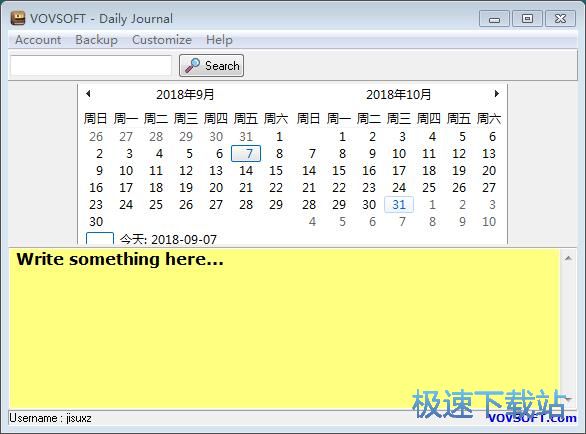
极速小编就给大家演示一下怎么使用VovSoft Daily Journal添加个人日程任务吧。极速小编觉得VovSoft Daily Journal的编辑区域颜色太刺眼了,看一下能不能将背景颜色换掉。点击VovSoft Daily Journal主界面中的Customize自定义,展开自定义菜单。点击菜单中的change background color更改背景颜色,打开软件背景颜色设置界面;
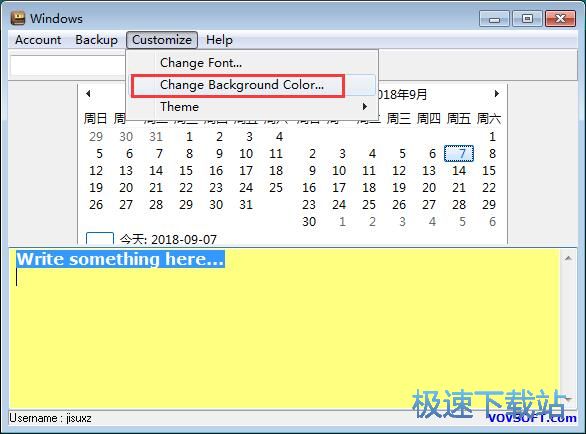
进入VovSoft Daily Journal的背景颜色设置界面。我们可以直接选择想要实用的基本颜色,也可以规定自定义颜色。极速小编选择了使用基本颜色。点击选中想要使用的颜色,然后点击确定,就可以将韭菜是怎样的背景颜色修改成选中的颜色;
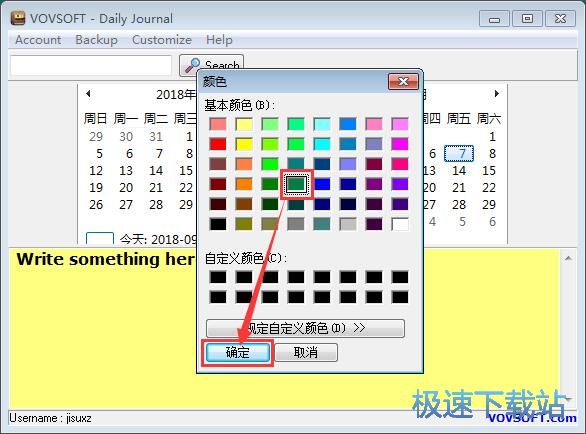
VovSoft Daily Journal的背景颜色修改成功,这样就不会感觉很刺眼了。接下来我们就可以开始进行日程编辑。首先我们要选择日期。VovSoft Daily Journal默认为我们选中了当天的日期;
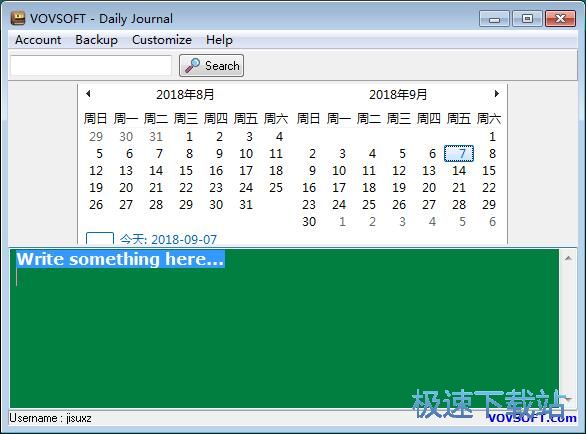
接下来我们只需要直接在VovSoft Daily Journal任务日程输入框中输入任务日程内容。极速小编输入了“www.jisuxz.com”和“极速下载站”;
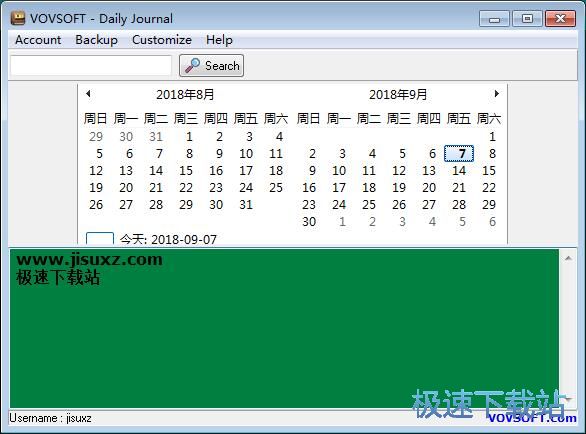
任务日程内容输入完成后,VovSoft Daily Journal就会自动将内容保存到软件中。我们还可以设置任务日程的字体。点击VovSoft Daily Journal主界面中的Customize自定义,展开自定义菜单。点击菜单中的change font更改字体,打开字体选择窗口,设置文字字体;
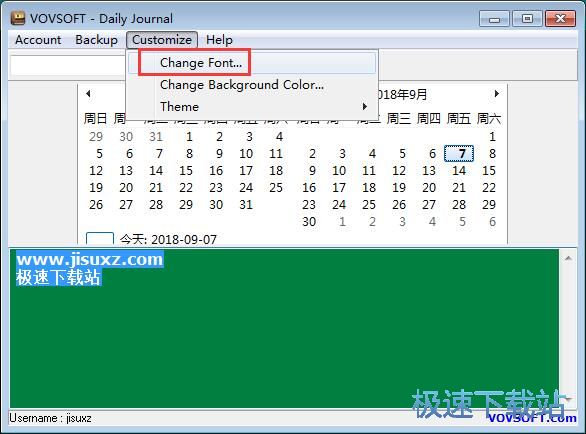
我们可以在字体设置框中设置字体、字形、字号、效果、颜色、字符集。极速小编设置了字体为微软雅黑、字形为粗体、字号为小四。设置完成之后点击确定,就可以完成字体设置;
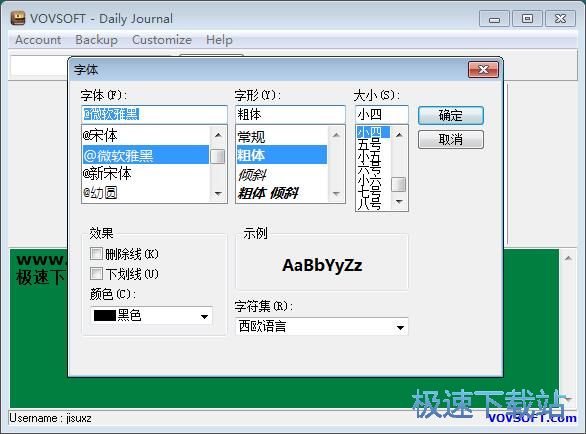
字体设置成功。接下来我们就可以开始将任务日程保存到电脑中。点击VovSoft Daily Journal主界面中的Export backup file,就可以打开文件另存为窗口,将日程内容保存到本地文件夹中;
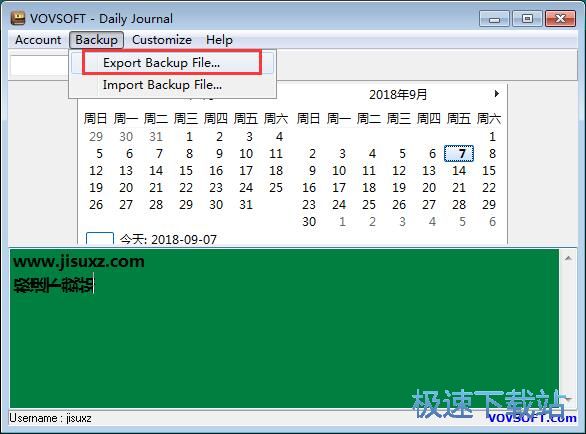
在日程文件另存为窗口中,找到想要保存日程文件的文件夹,点击打开文件夹。然后对日程文件进行命名。命名完成之后点击保存,就可以将VovSoft Daily Journal的日程文件保存到指定的文件夹中;
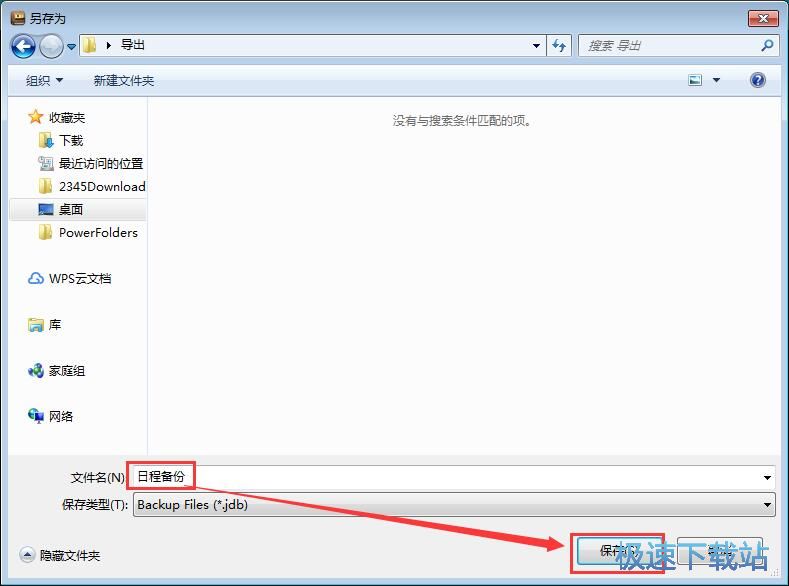
VovSoft Daily Journal的日程文件成功保存到指定的文件夹中,这时候我们根据选中的文件夹路径,打开文件夹,就可以看到使用VovSoft Daily Journal编辑后输出到文件夹中的文件名为“日程备份”发的jdb格式的文件了。
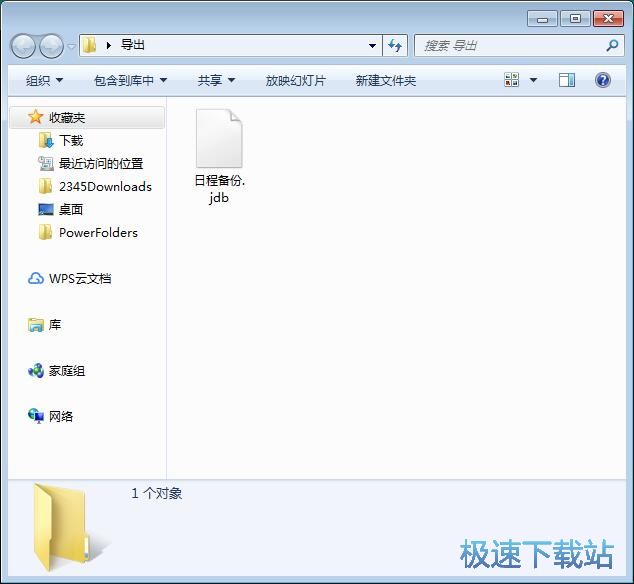
VovSoft Daily Journal的使用方法就讲解到这里,希望对你们有帮助,感谢你对极速下载站的支持!